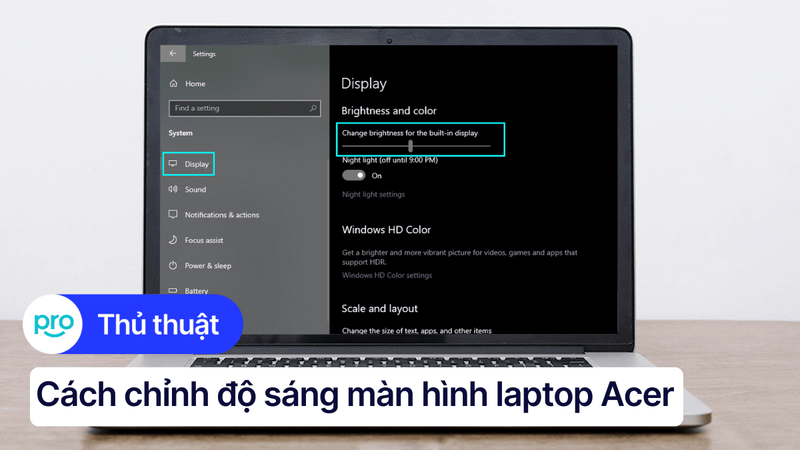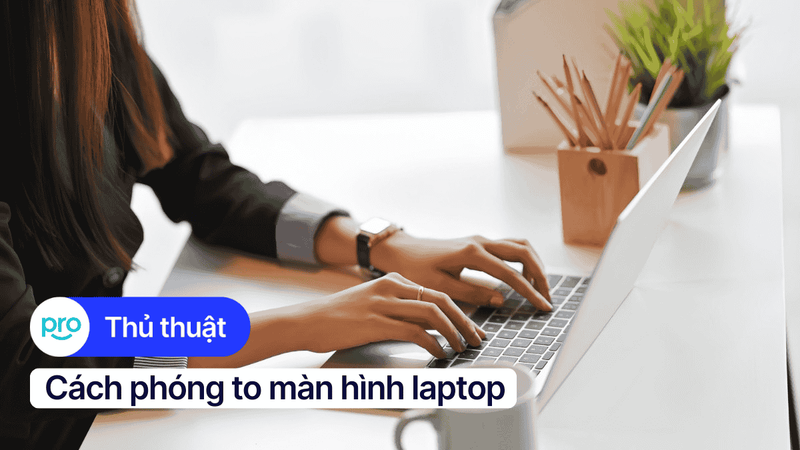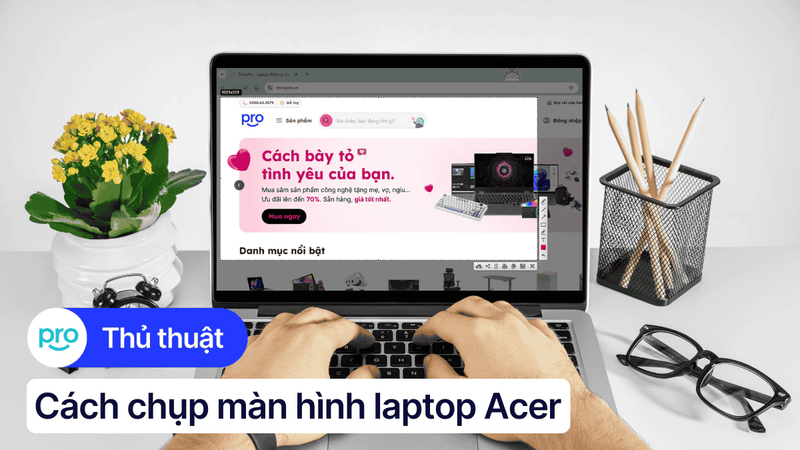Tổng hợp tổ hợp phím laptop hữu ích cho học tập, làm việc
Trong thời đại công nghệ số, laptop đã trở thành công cụ làm việc, học tập không thể thiếu. Để sử dụng laptop hiệu quả, tiết kiệm thời gian và công sức, việc thành thạo các tổ hợp phím tắt là vô cùng quan trọng. Chính vì vậy, bài viết này sẽ cung cấp cho bạn danh sách các tổ hợp phím laptop hữu ích, giúp bạn thao tác nhanh chóng và nâng cao năng suất làm việc!
1. Những điểm chính
Cung cấp danh sách các phím tắt hữu ích cho cả Windows, macOS, trình duyệt web và phím Alt, giúp người đọc thao tác nhanh chóng hơn trên máy tính.
Hướng dẫn cách tùy chỉnh tổ hợp phím tắt, giúp người dùng thiết lập các phím tắt theo nhu cầu cá nhân.
Phần câu hỏi liên quan cung cấp giải pháp cho các vấn đề thường gặp khi sử dụng tổ hợp phím như: Làm biết tất cả các tổ hợp phím trên laptop, tổ hợp laptop không hoạt động phải làm sao.
2. Tổ hợp phím laptop là gì?
Tổ hợp phím laptop, còn được gọi là phím tắt (shortcut), hotkey hay combination key, là sự kết hợp của hai hoặc nhiều phím được nhấn cùng lúc để thực hiện một lệnh cụ thể. Thay vì dùng chuột để thực hiện các thao tác, bạn có thể sử dụng tổ hợp phím để thực hiện nhanh chóng các lệnh, ví dụ như copy, paste, lưu file, chuyển đổi giữa các ứng dụng,...
Việc sử dụng tổ hợp phím giúp tăng năng suất làm việc đáng kể do rút ngắn thời gian thực hiện các thao tác so với thao tác chuột truyền thống. Bạn sẽ không còn phải tốn thời gian di chuyển chuột và tìm kiếm các tùy chọn trong menu, từ đó tập trung hơn vào công việc chính.

Tổ hợp phím laptop là sự kết hợp của hai hoặc nhiều phím để thực hiện một lệnh cụ thể
3. Các loại tổ hợp phím laptop phổ biến
3.1. Phím tắt chung (cho hầu hết ứng dụng)
Những phím tắt này hoạt động trên hầu hết các ứng dụng và hệ điều hành, giúp bạn thực hiện các thao tác cơ bản như sao chép, dán, lưu trữ,...
3.2. Phím tắt hệ điều hành Windows
Hệ điều hành Windows có rất nhiều tổ hợp phím hữu ích, giúp bạn thao tác nhanh chóng với hệ thống, từ việc mở ứng dụng đến chụp màn hình.
3.3. Phím tắt hệ điều hành macOS
Tương tự như Windows, macOS cũng có các tổ hợp phím riêng, sử dụng phím Command (⌘) thay cho phím Ctrl.
3.4. Phím tắt trong trình duyệt web (Chrome, Firefox,...)
Các phím tắt trong trình duyệt web giúp việc lướt web, tìm kiếm thông tin và quản lý tab trở nên dễ dàng hơn. Dưới đây là một số phím tắt phổ biến hoạt động trên hầu hết các trình duyệt:
3.5. Phím tắt với phím Alt
Phím Alt khi kết hợp với các phím khác cũng tạo ra nhiều tổ hợp phím hữu ích, đặc biệt là trong việc thao tác với cửa sổ và menu.
Ngoài ra, bạn còn có thể sử dụng chức năng phím tắt trên hàng F1 - F12 bằng cách kết hợp phím Fn và phím Fx (Có sự khác nhau giữa các hãng và model laptop). Ví dụ: Để tắt Touchpad trên laptop Acer, hãy nhấn Fn + F7.
4. Hướng dẫn tùy chỉnh tổ hợp phím tắt
Việc tùy chỉnh tổ hợp phím tắt cho phép bạn cá nhân hóa trải nghiệm máy tính, thiết lập các phím tắt cho ứng dụng hay chương trình yêu thích.
Bước 1: Click chuột phải vào ứng dụng > Chọn Tạo lối tắt > Kéo shortcut vừa tạo ra màn hình Desktop (hoặc bất kỳ vị trí nào bạn muốn).
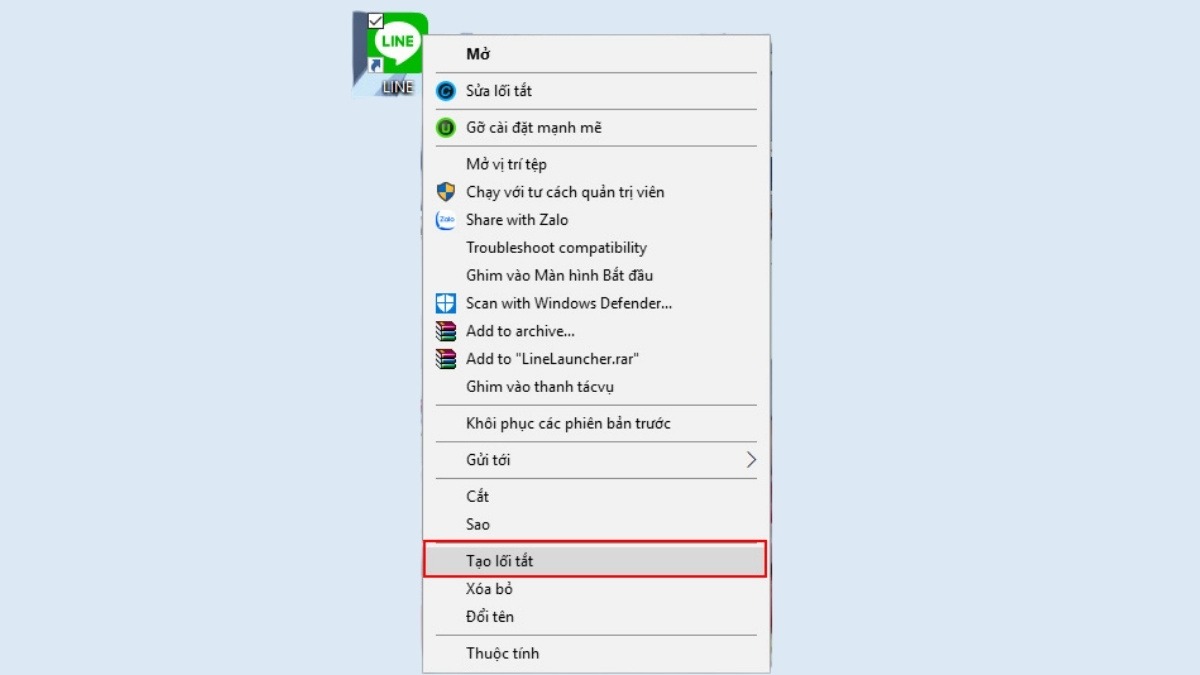
Click chuột phải tại ứng dụng và chọn Tạo lối tắt
Bước 2: Click chuột phải vào shortcut > Chọn Thuộc tính.
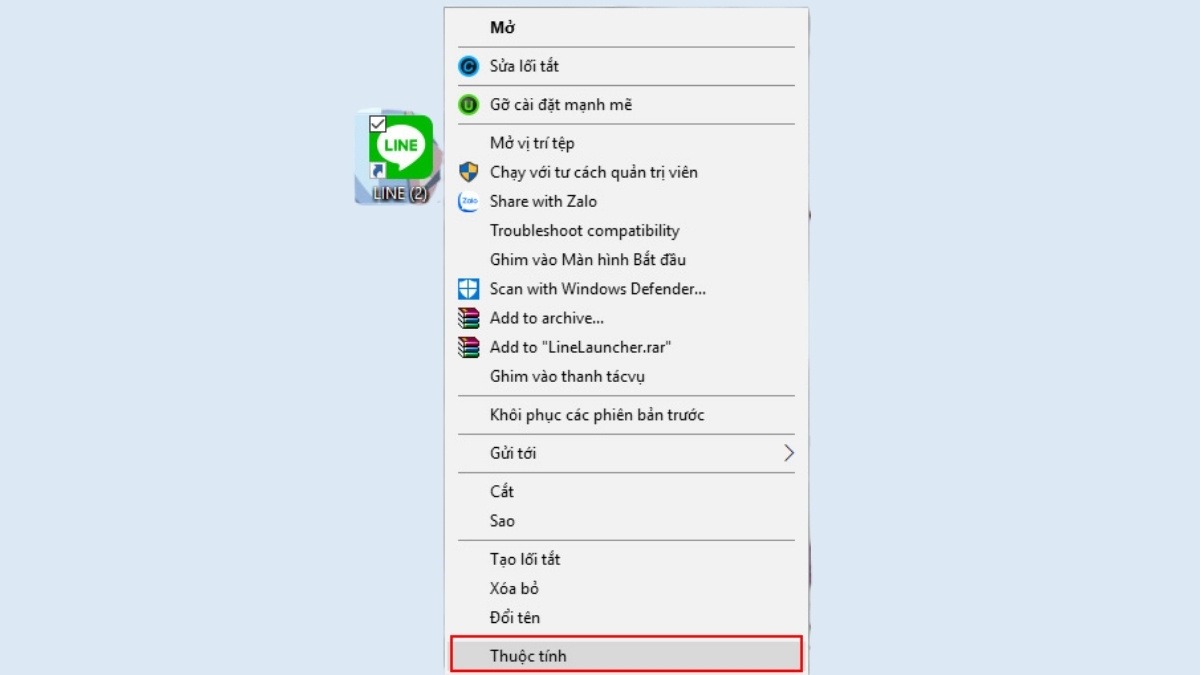
Click chuột phải vào shortcut > Chọn Thuộc tính
Bước 3: Tại mục Phím tắt, nhập tổ hợp phím mong muốn (ví dụ: Ctrl + Alt + K). Nhấn OK để lưu lại.
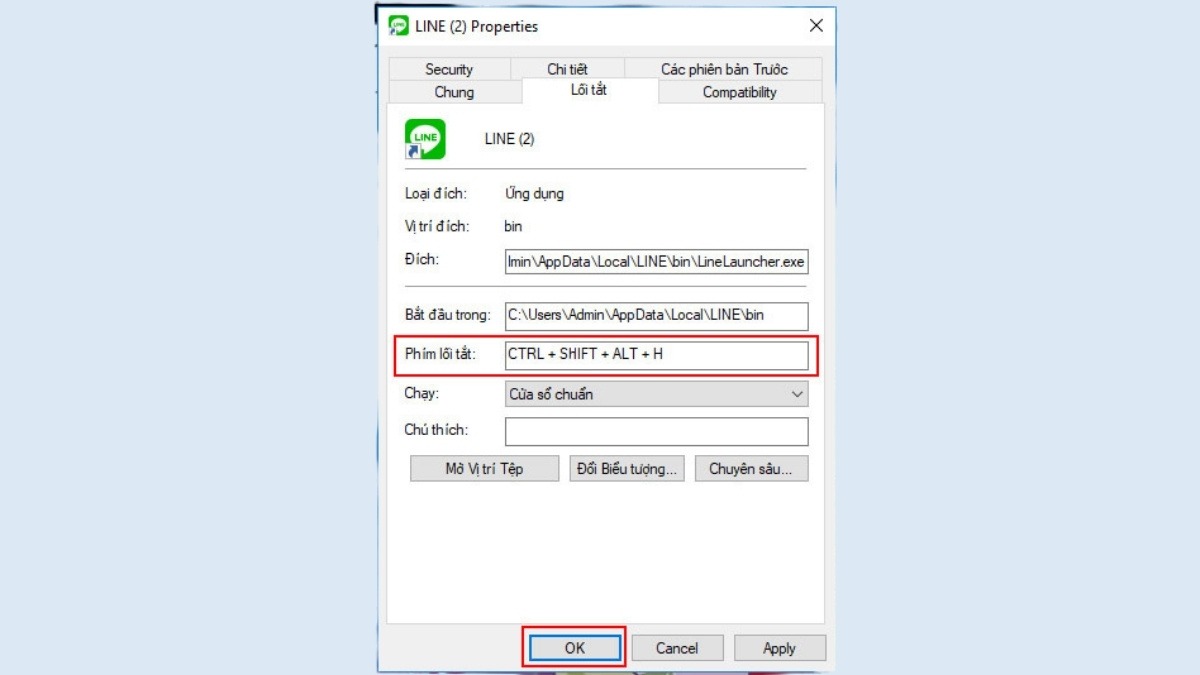
Nhập tổ hợp phím mong muốn
5. Một số câu hỏi liên quan
5.1. Làm sao để biết được tất cả các tổ hợp phím trên laptop của tôi?
Mỗi dòng laptop và hệ điều hành lại có những tổ hợp phím tắt riêng. Để biết tất cả các tổ hợp phím trên laptop của mình, bạn có thể tham khảo các nguồn sau:
Tài liệu hướng dẫn sử dụng: Tìm kiếm sách hướng dẫn sử dụng đi kèm khi mua máy hoặc tải về từ website của nhà sản xuất.
Tìm kiếm trực tuyến: Tìm kiếm trên Google với từ khóa tổ hợp phím + tên laptop/hệ điều hành (Ví dụ: tổ hợp phím Dell XPS 13 hoặc tổ hợp phím Windows 11).
5.2. Tổ hợp phím laptop của tôi không hoạt động, tôi phải làm sao?
Nếu tổ hợp phím laptop không hoạt động, bạn có thể thử các cách sau:
Kiểm tra phím Fn: Một số laptop yêu cầu bạn phải giữ phím Fn cùng lúc với phím tắt khác. Hãy thử nhấn giữ phím Fn và phím tắt bạn muốn sử dụng.
Khởi động lại máy tính: Đôi khi, việc khởi động lại máy tính có thể khắc phục được sự cố.
Cập nhật driver bàn phím: Driver bàn phím cũ hoặc lỗi có thể là nguyên nhân khiến phím tắt không hoạt động. Hãy cập nhật driver bàn phím lên phiên bản mới nhất.
Kiểm tra cài đặt bàn phím: Đảm bảo rằng bàn phím của bạn được cấu hình đúng trong cài đặt hệ thống.
Liên hệ hỗ trợ kỹ thuật: Nếu đã thử tất cả các cách trên mà vẫn không được, bạn nên liên hệ với bộ phận hỗ trợ kỹ thuật của nhà sản xuất để được giúp đỡ.
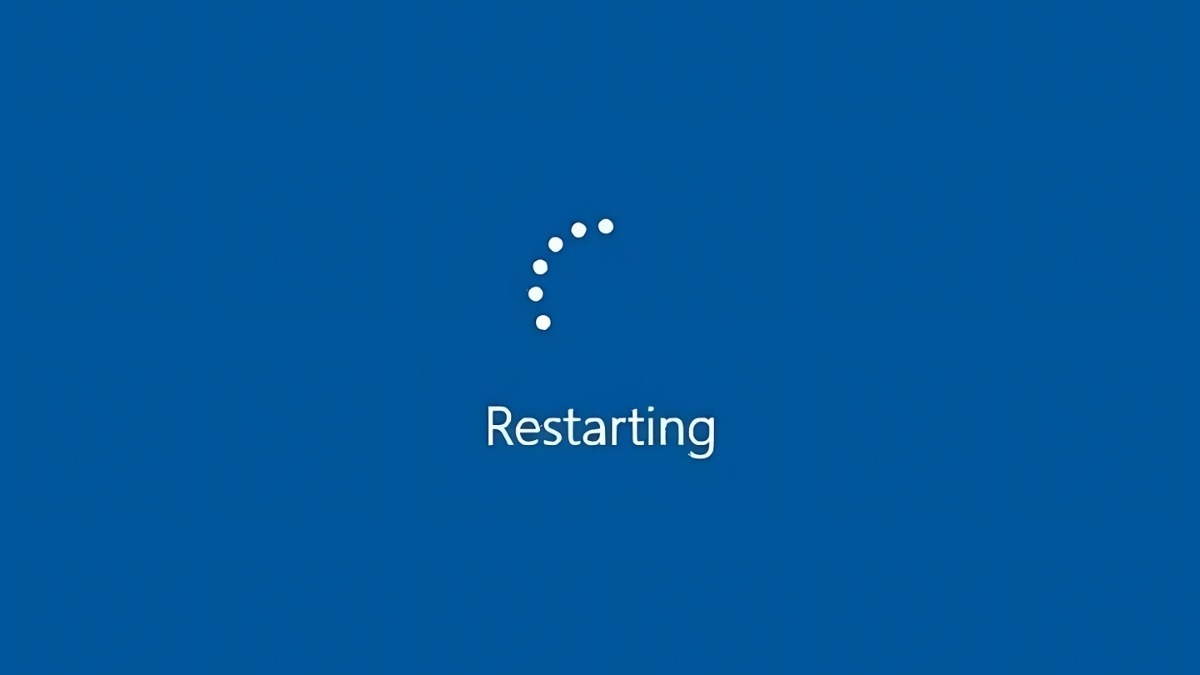
Đôi khi khởi động lại máy tính có thể khắc phục được sự cố
Xem thêm:
Tổ hợp phím tắt của bàn phím macOS giúp người dùng tiết kiệm thời gian làm việc
Cách bật, tắt phím chức năng FN + F1, F2, F3,... F12 trên laptop 2025
Hướng dẫn cách sử dụng phím tắt trong Gmail siêu tiện lợi
Hy vọng bài viết trên đã cung cấp cho bạn những thông tin hữu ích về tổ hợp phím laptop. Việc thành thạo các phím tắt sẽ giúp bạn tiết kiệm thời gian, tăng năng suất làm việc và học tập. Hãy thực hành thường xuyên để ghi nhớ và sử dụng chúng một cách hiệu quả. Nếu bạn có bất kỳ thắc mắc nào, hãy để lại bình luận bên dưới, chúng tôi sẽ hỗ trợ bạn.